ネット経由でビデオ通話や通話をしようとする際に必要になるのが、通話のための専用ソフトです。
ネットでメジャーな通話ツール(テレビ会議ツール)といえば、無料の方法だと「スカイプ」が広く知られていて、選択肢として上がってくると思います。
ところがスカイプは接続が不安定だったり相互間のマイクの設定などがうまく行かなかったりと必要以上に時間をとられてしまった経験が個人的にあり、どうしたものかと何回も思っていました。
(無料なのでそこまでケチはつけられないのですが)
そこで今回、私が実際に使ってみてオススメしたい無料通話ソフト「ZOOM」を紹介していきます。
実際にZOOMを使ってみた感想やスカイプとの違い、メリット・デメリットをまとめましたので、ぜひ参考にしてみてください。
ビデオ会議・通話ソフトのZOOMとスカイプとの違い
スカイプは、ネット黎明期からインフラ的な役割として活躍してきました。
なんせ、私がネットを始めた10年ぐらい前から存在しているものなので……!
まだチャットや掲示板が全盛期のころからネットは使っておりましたが、パソコン間のチャットや通話ソフトはスカイプ・MSNメッセンジャー・Yahooメッセンジャーあたりだと相場が決まっていたわけです。
とはいえ実際にスカイプを使っていると時々不具合などが発生するので、「なんかもっといいソフトは無いのかな?」と感じることが結構あります。
具体的には
- 通話が安定しない
- 設定が面倒
- 相手の環境が安定しない
などのデメリットがスカイプにはありました。
慣れていたりとか、友達との通信手段で使うぶんにはそこまで困らないものの、リモートワークとかビジネスの場面での用途で考えると、やや不便に感じることも……。
そんな時、なんとなく広告経由で見つけたのが本サイトでもメインで扱っている記事ネタのZOOMだったわけで、これが使ってみたら超便利だったのです!
ただこの記事をご覧になっていると、疑問が沸き起こってくることでしょう。
「でも、スカイプとどう違うの?メリットとデメリットはどんな感じなの?」と。
そこでスカイプとZOOMの違いを一通り解説していくことにします。
ゲスト側の事前準備、環境設定が不要
ZOOMの大きな特徴として、スカイプでは当たり前だった
「双方間でアカウントを用意して、ソフトもインストールしておくこと」
というのが不要なんです。
まずここが個人的にはメリットとして一番大きいと感じます。
つまり、通話をかける側さえZOOMのアカウントやソフトをもっていれば、いつでもどこでも通話が可能なんです。
ZOOMも厳密に言えば最初に通話を始めるときにソフトをインストールする形になるものの、はじめて通話を開始したときにバックグラウンドでインストールもしている、みたいなイメージです。
通話相手の方がパソコンやスマホが苦手だったりしても、スカイプよりも簡単に準備できてしまうという点は強力なメリットと言えます。
これは便利ですね!
関連記事:
Web会議ソフトZOOMの魅力!使い方やダウンロード方法まとめ
スマホ版ZOOMの基本的な使い方について
通信データ量が少ないので安定している傾向にある
スカイプでは通信が安定しないこともあり、通話相手との話が途切れることもしばしば。
自分の話している声が相手に聴こえなくなることも度々起こる場合もあり、これはデータ転送量が大きくて通信速度によって通話の品質が大きく左右する、という理由から発生します。
対してZOOMがスカイプに勝っている点は、「通信データ量が少ない」というところなんです。
例えば水で考えると、
- バケツ一杯の水
- コップ一杯の水
このどちらかを持って走る場合、ZOOMはコップ一杯の水、スカイプはバケツ一杯の水を持つ負担というイメージで考えてみてください。
水=情報量とするとZOOMは圧倒的に一回のデータ通信量が少ないので、ネット回線の通信環境やタイムラグなどの影響を受けにくい、ということが分かります。
実際に1時間にやり取りする通信データ量の数字を確認してみても、
- スカイプ:2000MB
- ZOOM:250MB
と、圧倒的にZOOMのほうが通信データが少ないことがわかりました。
(これは筆者個人の計測ですが、1時間ほど音声通話をしてもWifiルーターをみたらこのぐらいの消費イメージです。通話と平行してWEBページを見たりもしています)
通話相手のパソコンやタブレットのスペックが低かったり通信速度が低めだったとしても、安定した環境で通話できるんですね。
マイクやイヤホンなどの細かい設定が不要
スカイプでは結構面倒な作業があります。
「マイクやイヤホンの設定」ですね。
私もしょっちゅうスカイプで相手の声が聴こえなかったりして、オーディオ機器の設定に手こずっと経験が何度もありました。
その点ZOOMは自動的に今使っているデバイスを判別してくれるので、マイクとイヤホンさえ繋がっていれば、細かい事前設定なしですぐ通話に入ることができます。
(ただ環境によっては、たとえばピンジャックのイヤホンとUSBマイク、Bluetoothヘッドセットを同時に接続していると音声が聞こえにくいとかの問題も例外として時々起こるのでご注意ください)
ボタン一つで録音・録画ができる
これも大きな特徴ですね。
スカイプで音声や動画を録画しようとした場合、動画や音声キャプチャソフトを別に起動する必要があります。
また、非常に困るのが音声キャプチャソフトの設定がうまく行っていなかった場合でしょう。
1時間ぐらい対談音声を収録して、通話相手のそれを送ろうとしたら「あれ!録音(録画)できていない!」なんてことも……。
ZOOMはそれが一切なく、ZOOMの機能にある録画・録音ボタンをポチッと1回押すだけで、自動的に録画や録音を始めてくれるのです。
これはパソコンに疎い方でも非常に助かるはず!
スカイプにはないZOOMの5つのメリット
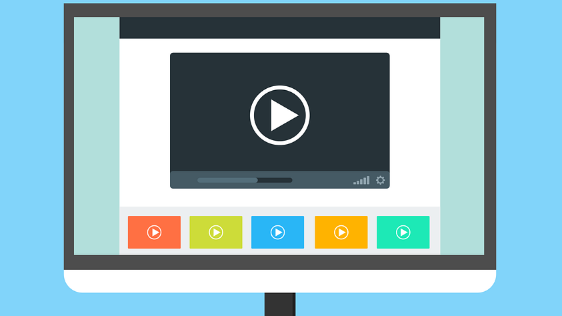
ここまでZOOMとスカイプとの違いについて紹介しましたが、
「かなり色んなことが出来るんだな~」
ということを確認していただけたと思います。
違いの部分だけでメリットを感じたかも?
まだまだZOOMならではのメリットというのもあって
- 「本当に」1クリック操作で簡単に繋がる
- 背景画面を変えられる
- 参加人数が最大100人
- 有料プランでも結構安価、4プランから自分に合ったプランを選べる
- 他にも便利機能が盛りだくさん
これらはスカイプにはない特徴なので、ぜひチェックしてみてください。
「本当に」1クリック操作で簡単につながる
ZOOMは「相手がアカウントを持っていなくても、ソフトを持っていなくても通話が可能」で、そのための「招待機能」という独自の機能を持っているのも大きな特徴ですね!
これは何なのかというと、
「このURLをクリックしてください」
と、相手にクリックを促すだけでパソコンやタブレットで通話を始められます。
今までの会議ソフトでありがちだった、
「このサイトに移動してください」
「この設定を済ませておいてください」
などといったわずらわしい作業が全くなくなり、そのぶん時間節約にも繋がるため心強いです。
筆者も相手にZOOMを使ってもらう際にはこの記事を相手の方に見せることが多く、初めての場合でもすぐにZOOMを使用していただけています。
背景画面を変えられる
ZOOMの大きな特徴として背景画面を変えられるという機能があり、「家が散らかっていて人に見せたくない」などの場合も見せずに会議を行えます。
プライバシーを守りながらリモートワークできるのは大きなメリットですね!
通話参加可能人数が最大100人
ビデオ通話も機能にあるスカイプは同時通話の場合さらに転送データ量が多く、人数が増えれば増えるほど通話の品質が不安定になる傾向にあると思います。
通話も10人近くになると非常に不安定になり、一部の参加者が聞き落としをしてしまうことだってあるわけですね。
ところが、ZOOMではその心配が一切ありません。
非常にデータ通信が軽いので、10人どころか50人ほど平行して通話をしても、動画で通話をしてもしっかり安定しています。
WEBのセミナーなどで1対多数の接続をしたり、参加メンバー同士で会話をするような使い方をしたい場合には大きなメリットですね!
有料プランでも割と安価、4プランから自分に合ったプランを選べる
ZOOMには一部有料プランが存在するものの、無料でも基本的な機能、十分過ぎる機能をもっています。
また有料プランでも結構安価な点が特徴で、月額数千円レベルでさらに便利になってしまう点は魅力的ですね。
お仕事でガンガン使おうと思っている場合でも、他のテレビ会議のように大げさな設備が不要だったり、初回の登録や初期費用が掛からず、毎月の固定費も安いのはとても心強いでしょう。
関連記事:
ZOOMの有料版と無料版の違いは?値段とプラン別の機能も解説
他にも便利機能がもりだくさん
スカイプはずっとネットでシェアを誇ってきたコミュニケーションツールなものの、使える機能は基本的にチャットと音声、ビデオ通話のみ。機能の追加はありません。
通常の通信量が非常に多いために、機能を追加できないという問題もあるのでしょう。
ところがZOOMであればホワイトボードの機能やテロップ機能など、視覚的に相手のサポートができる機能も備わっており、しかも簡単に使えます。
他にもグループ内でさらにグループ分けをすることもできたりなどスカイプより柔軟性があり、この便利さが「非常に便利でZOOMが今までにない多機能ツール」だと呼ばれる所以なわけですね。
ZOOMのデメリットは大きく2つあるかも
ここまでZOOMのメリットを紹介していきましたが、ZOOMにも少しだけデメリットがあります。
デメリットその1.英語が苦手だと難しい場面も
ZOOMは英語圏の会社が運営されているツールなので、英語が苦手だと使いにくいと感じるかもしれません。
会員登録も英語の部分が一部存在するため、ちょっと最初は手こずるかもしれないでしょう。
公式サポートもGoogle翻訳片手に質問をするような形です。
とはいえ英語の理解はホスト(通話を開始する側)がサポートや公式サイトでの設定をする場合に必要という感じなので、参加者側に対しては中学校で習うレベルの英語がわかっていれば”なんとなく”理解できる親切設計になっています。
またスカイプほど細かい設定にやきもきする程でもなく、10分も通話すれば「すごく便利じゃん!」と思えるような感じになるんですね。
最近では公式の設定画面も日本語化してきていて、使いやすくなっています。
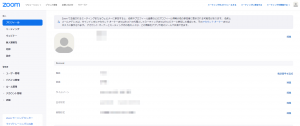
このデメリットも今後ZOOMがよりもっとメジャーになれば正式な日本語版が開発されるはずで、まだまだ発展性のあるツールなんですね!
デメリットその2.メッセージアプリとしての機能がない
スカイプでは通話以外にも、メッセージアプリとしてチャット機能があり、会話のログを双方間で確認・保存しておくような形にできます。
ところがZOOMは双方でアカウントを発行してやりとりをするものではないので、チャット自体はできるものの
【音声通話をしている時のチャットは可能だけど、通話が終了したらそのメッセージを確認できない】
という点が決定的な違いであり、人によってはデメリットに感じる場合もあるでしょう。
(ホストがログを確認する場合、設定しておけば「.txt」のテキスト形式で確認すること自体はできます)
具体的には「いまから通話をはじめてもいいですか?」とかのメッセージを別のアプリ経由で送ったり、通話前のZOOMのURLを貼る場合も、ZOOM以外のアプリなどでやりとりが必要です。
また、参加者側からはチャットの会話ログを確認することが出来ません。
主な目的が通話だったり、チャットはあくまで通話時に共有したいメッセージを送る用途に限る場合はあんまり気にしなくてもいいかな、と思います。
まとめ
それではZOOMとスカイプとの違いやメリット・デメリットについてお話しました。
会議や通話をスムーズにやりたいという方にとっては、スカイプよりも圧倒的に使いやすいのではないでしょうか。
無料でもかなり多くの機能を使うことができるので、ぜひZOOMを使ってみてくださいね!



コメント
[…] Zoomとスカイプとの違いは?メリット・デメリットも紹介! […]
[…] https://zoom-kaigi.com/zoom-skype-chigai/上のHPにはskypeとこのZoomの比較が説明してありますなんか良いことだらけだね~ ほんとかな?? […]